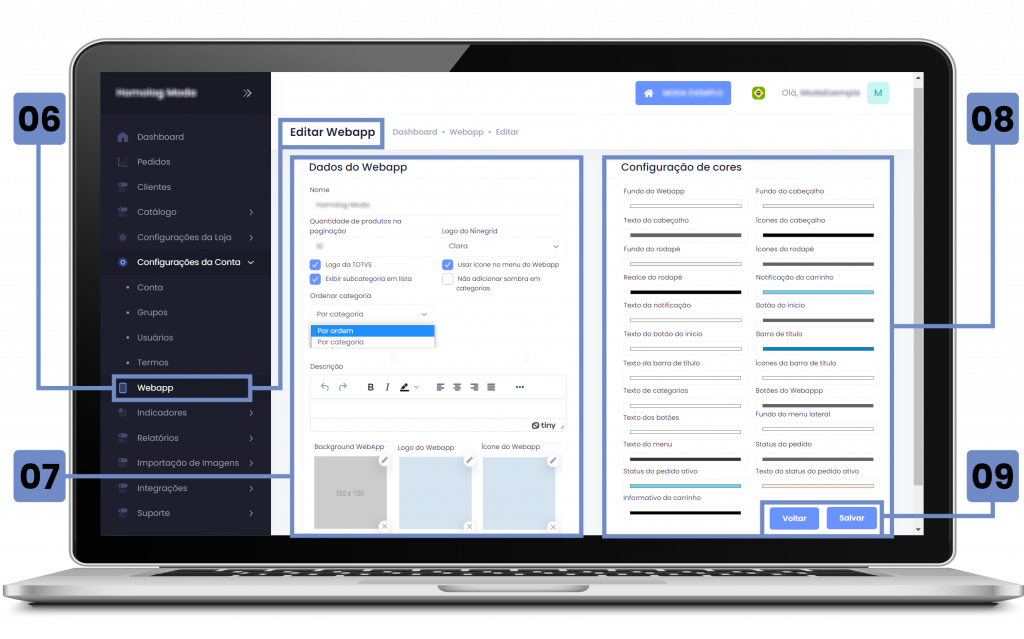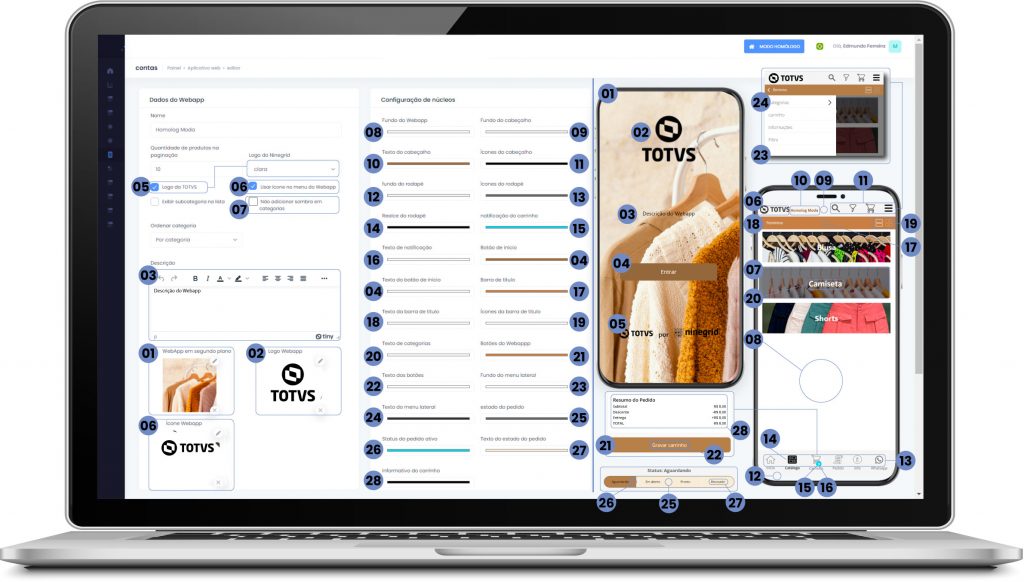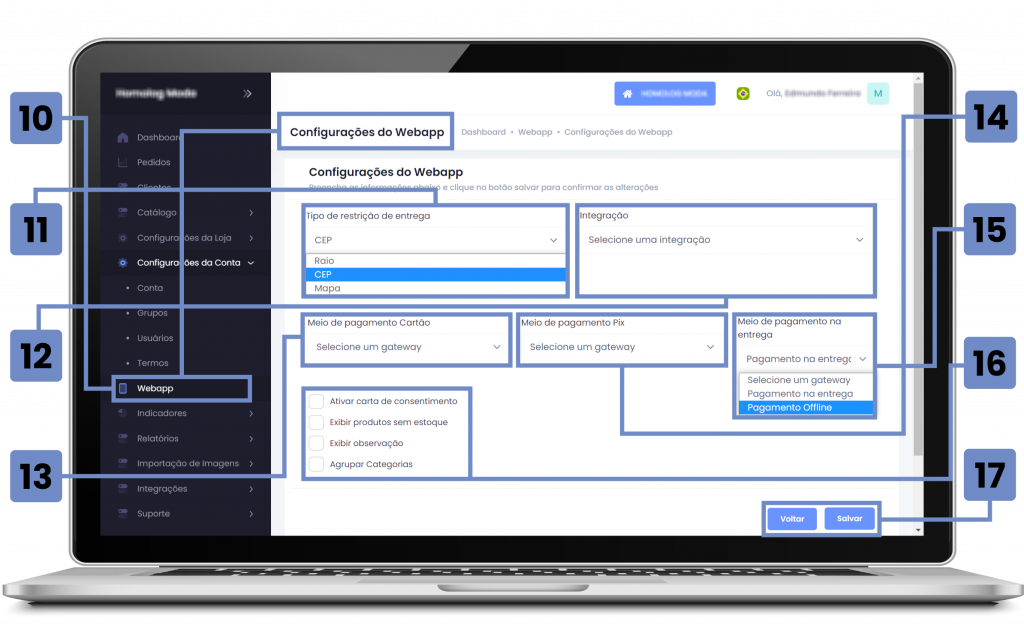Histórico da Página
Aprenda a configurar e acessar o WebApp.
Esta é a tela de configuração do WebApp. Aqui é possível personalizar seu WebApp e gerar o QR Code que será liberado para os clientes. |
Conheça os campos para configurar o seu WebAp
Aprenda a configurar e acessar o WebApp. |
CONTEÚDO
Permissões de acesso ao WebApp
Personalizar WebApp
- Editar WebApp
01 – WEBAPP – Identificação da tela.
- Detalhamento da Edição
- Configurações do WebApp
01. Permissões de acesso ao WebApp
01
– PERMISSÃO DE ACESSO DO WEBAPP – Campo de identificação do tipo de permissão de acesso ao WebApp. Existe o acesso geral do WebApp, que é o acesso usado pelo Perfil do Cliente para entrar na loja virtual e efetuar a compra online e o acesso do WebApp de venda assistida, que é exclusivo ao usuário tipo Vendedor.
02 – PERSONALIZAR WEBAPP –
Esse é o botão de personalizar a interface do Webapp
.
03 – CONFIGURAÇÕES DO WEBAPP – Esse é o botão de configuração das funcionalidades que serão apresentadas na interface do Webapp.
04
– QR CODE –
Esse é o campo do QR Code e link para acessar o WebApp.
| Aviso | ||
|---|---|---|
| ||
Os QR Codes e os links disponíveis nesta tela inicial são referentes a cada uma das respectivas permissões de acesso, ou seja, o WebApp do Perfil do Cliente e o WebApp de venda assistida possuem QR Codes e links de acesso diferentes. |
| Nota | ||
|---|---|---|
| ||
O WebApp de venda assistida possui um link exclusivo e diferente do WebApp de acesso geral pois está relacionado às funções e permissões específicas que foram definidas ao grupo que o usuário vendedor pertence, além disso, é necessário ter um CPF, login e senha de vendedor cadastrados para acessar este WebApp. |
Personalizar WebApp
Aqui estão listados os termos de aceite da plataforma de vendas, você pode cadastrar novos termos ou atualizar os termos já definidos.
Veja abaixo todas as etapas desta configuração.
| Nota | ||||
|---|---|---|---|---|
| ||||
Confira a documentação para imagens: |